Авторство ваших постов с выдачей в поисковике под названием Google Authorship за прошедший год для постов WordPress стало намного проще и удобнее в настройке. Сегодня мы поговорим о том, как без излишних сложностей обеспечить привязку пользователя к написанным постам и запустить правильно работающую функциональность Google Authorship для WordPress.
Смотрите также:
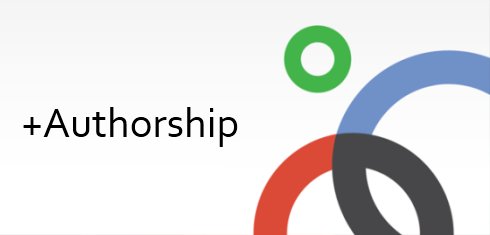
Что такое Google Authorship?
Google Authorship (авторство постов, отображаемое в Google) — это часть усилий корпорации Google по борьбе со спамом и по верификации конкретных авторов и материалов, которые они создают. То, как на самом деле авторство влияет на поисковые алгоритмы и структуру выдачи — своего рода тайна. Тем не менее, уже заметно, что выдача в виде профиля и краткой информации об авторе рядом с постом в результатах поиска хорошо сказывается на узнаваемости и числе кликов для конкретных материалов.
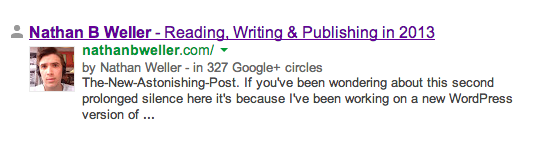
В добавление к изображению из профиля есть еще ряд "плюсов" от включения и верификации Google Authorship для сайта на основе WordPress. Когда кто-то кликает на вашем изображении в результатах поиска, он попадает на страницу как на картинке далее. Эта страница содержит обширный список ваших постов, а также ваших материалов из Google+, не говоря уже о ссылке подписки на вас в Google+. А здесь уже можно использовать потенциал роста при помощи социальных медиа:
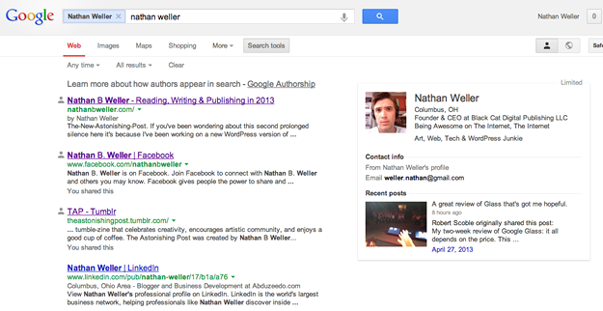
Посмотрев на все приведенное выше, вы естественно захотите и себе включить подтверждение авторства и применить разметку Google Authorship Markup?
Ответ на этот вопрос можно получить в несколько способов. Каждое из возможных решений представлено ниже как один из нескольких способов. Советую почитать весь пост, а потом выбрать метод, который для вас подходит лучше всего.
Google Authorship без использования плагинов
Если по какой-то причине вы не хотите пользоваться одним из более простых решений, речь о которых пойдет далее, то есть 2 способа, которыми Google позволяет вам вручную пройти верификацию на предмет Google Authorship для вашего сайта.
1. Привязываем ваш контент к профилю в Google+ с использованием подтвержденного email-адреса
- Убедитесь, что ваш email на том же домене, что и ваш блог.
- Убедитесь, что каждая статья или посты на этом домене четко идентифицируют вас как автора (в тегах или строке под / над постом).
- Перейдите на страницу Authorship Page и добавьте ваш адрес почты в Google. Не имеет значения, сколько постов или статей на этом домене опубликовано вами, вам надо только 1 раз проделать эту процедуру. Ваш email появится в секции Contributor в соответствующей секции в профиле социальной сети Google+ Profile. Если хотите скрыть свой адрес почты от посторонних, просто измените публичную видимость вашей ссылки на почту.
2. Устанавливаем авторство путем привязки контента к профилю в Google+
- Создайте ссылку на ваш профиль в Google+ с вашего веб-сайта, выглядит это так:

Тег rel="author" очень важен; убедитесь, что он прописан, как на картинке выше. Большинство людей помещают свою ссылку в заглавной части сайта.
Добавьте ответную ссылку в профиле Google+ на недавно добавленный сайт. Сделать это можно перейдя в About → Links → Contributor To → Add Custom Link → URL вашего сайта.
- Закончив приведенные выше процедуры, перейдите к странице Google’s Structured Data Testing Tools. Если вы всё сделали правильно, то поисковый сниппет в ответ на ссылку будет выдавать картинку вашего профиля рядом с найденным постом.
Примечание: оба метода работают, но поскольку вы используете WordPress, у вас есть несколько способов решить поставленную задачу привязки авторства намного проще. Об этом речь пойдет далее; просто мы привели официальные методы, которые рекомендует Google.
Google Authorship для пользователей фреймворка Genesis
Genesis — один из наиболее часто используемых фреймворков тем для WordPress. Для него есть упрощенный способ привязки авторства. Вот как это делается:
Перейдите к странице профиля Google+ и скопируйте ссылку вида — https://plus.google.com/u/0/117930730043793469237/posts
Далее перейдите в консоли WordPress в Пользователи → Ваш профиль и вставьте скопированную выше ссылку в секцию Google+.
Затем вернитесь к профилю в Google+ в раздел About → Links → Contributor To → Add Custom Link — и туда вставляем ссылку на ваш блог.
Если с этим вы закончите, то в Google Structured Data Testing Tool вы увидите, что всё работает корректно.
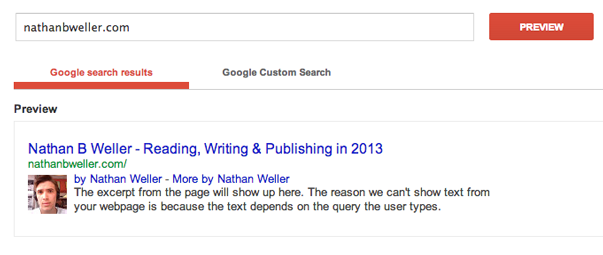
Примечание: иногда Genesis не работает так, как описано в настройке выше. Причина может крыться в использовании плагина SEO by Yoast и конфликте настроек. Так что, если что-то конфликтует и не срабатывает, проверьте ваши SEO-настройки.
Google Authorship в целях SEO-оптимизации для пользователей Yoast
Есть немного плагинов для WordPress настолько мощных и универсальных, как SEO by Yoast. Если учесть, что авторство постов Google Authorship — мощная "фишка" для "прокачки" SEO-показателей вашего сайта, то вам стоит попробовать новую "фишку". Чтобы настроить авторство для постов в связке с этим плагином и Google, надо проделать следующее:
Перейдите в профиль Google+ и добавьте адрес блога в секции About → Links → Contributor to. Также повторно проверьте, включили ли вы публичную "видимость" для вкладки "+1". Перед возвратом к WordPress скопируйте адрес вашего профиля в Google+.
В консоли WordPress перейдите в Пользователи → Ваш профиль — и вставьте там ссылку на профиль в Google+ в секции с контактными данными:
Перейдите затем в боковое меню плагина SEO by Yoast: Titles & Meta → Home tab → Author Metadata — и выберите свое имя в выпадающем меню. И кликните на Save Settings.
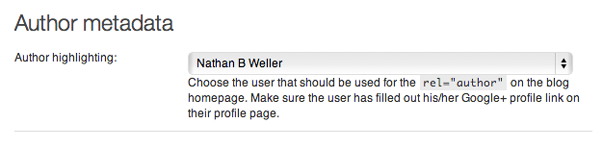
Закончив с этим, можете перейти к инструменту Google Structured Data Testing Tool и проверьте, всё ли правильно отображается.
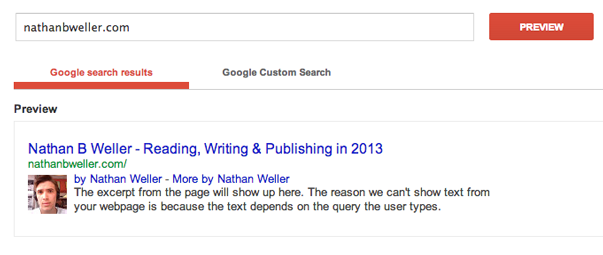
Лучшие плагины для привязки Google Authorship
Поскольку не все пользователи WordPress прибегают к Genesis или SEO by Yoast, вот вам список наиболее популярных решений на основе плагинов для включения разметки Google Authorship из библиотеки плагинов для WordPress.
Примечание: Каждый плагин снабжен пошаговой инструкцией по настройке на своей странице, а также документацией и различными другими данными.
1.Google Author Link
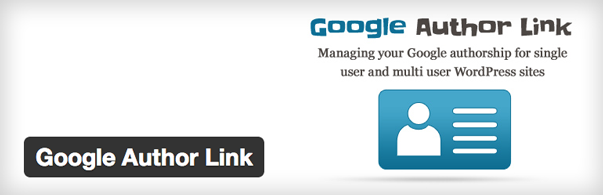
2.AuthorSure

3.WP Social SEO Booster
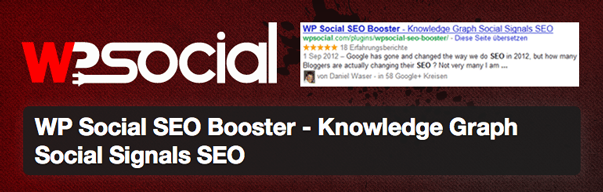
4.Fancier Author Box by ThematoSoup
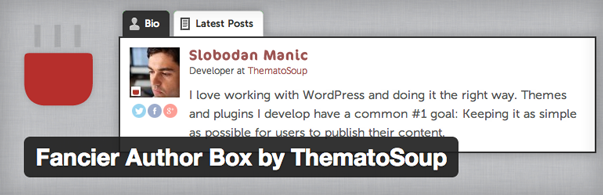
Заключение
Ажиотаж вокруг Google Authorship настолько велик, что многие пользователи избыточно усложняют процесс настройки и использования этой новой функциональности.
К счастью, теперь никаких сложностей с настройкой нет. С помощью достаточно простых плагинов вы можете подключить свой сайт, указать авторство для своих постов в разных проектах. Надеюсь, все ответы по Google Authorship и WordPress вы получили. Но если нет, задавайте уточняющие вопросы в комментариях к этому посту.





















Комментарии к записи: 8
Мой профиль Google+ на русском языке. Укажите, пожалуйста, как будет выглядеть в русскоязычном G+ путь About → Links → Contributor to
Я думаю по картинке будет проще понять:
Отлично! Все понятно. Спасибо огромное.
Все сделала, в Google Structured Data Testing Tool свое авторство вижу, а вот в самом поисковике нет. Что я делаю не так?
Сам поисковик тоже кеширует свою выдачу, может пройти время, пока обновится эта информация.
Хорошая статья, спасибо автору. Добавлю только что я решал данную задачу по средствам плагина seo ultimate — также просто + не нужно лишних плагинов.
Красавченко, man
Это ещё актуально?